Enhavtabelo
Ĉu vi estas aspiranta jutuba kreinto, kompletiganta projekton sur via Mac, aŭ simple provanta montri al iu vian finon de aferoj, ekranregistrado estas esenca funkcio. Foje ekrankopio simple ne tranĉos ĝin, kaj ĝi ne estas kvazaŭ ĝi estas dediĉita presita ekranklavo por registri vian ekranon.
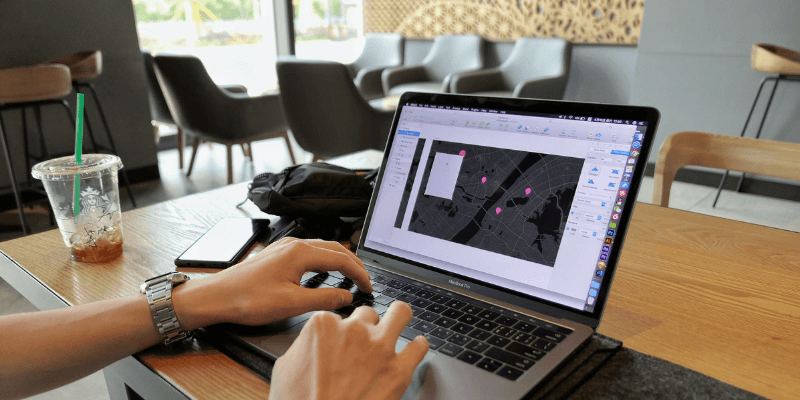
Tamen, Mac-uzantoj havas multajn eblojn por fari ekranregistradon. Ni listigis la plej bonajn eblojn ĉi tie.
Ĉu ankaŭ uzi komputilon? Legu ankaŭ: Kiel Registri Ekranon en Vindozo
1. Quicktime
- Avantaĝoj: Enkonstruita en via Mac, facile uzebla
- Kontraŭloj: Neniuj redaktaj iloj, nur konservas kiel MOV
Quicktime estas aplikaĵo farita de Apple. Kutime, ĝi estas uzata por ludi filmojn sur via Mac. Tamen, Quicktime havas plurajn aliajn uzojn, unu el kiuj kreas ekranajn registradojn.
Quicktime venas preinstalita en via Mac, do vi ne bezonas instali ion novan por uzi ĝin. Nur malfermu Finder, iru al la dosierujo de Aplikoj kaj elektu Quicktime (aŭ serĉu Quicktime en Spotlight).
Post kiam vi malfermos Quicktime, elektu Dosiero > Nova Ekranregistrado .
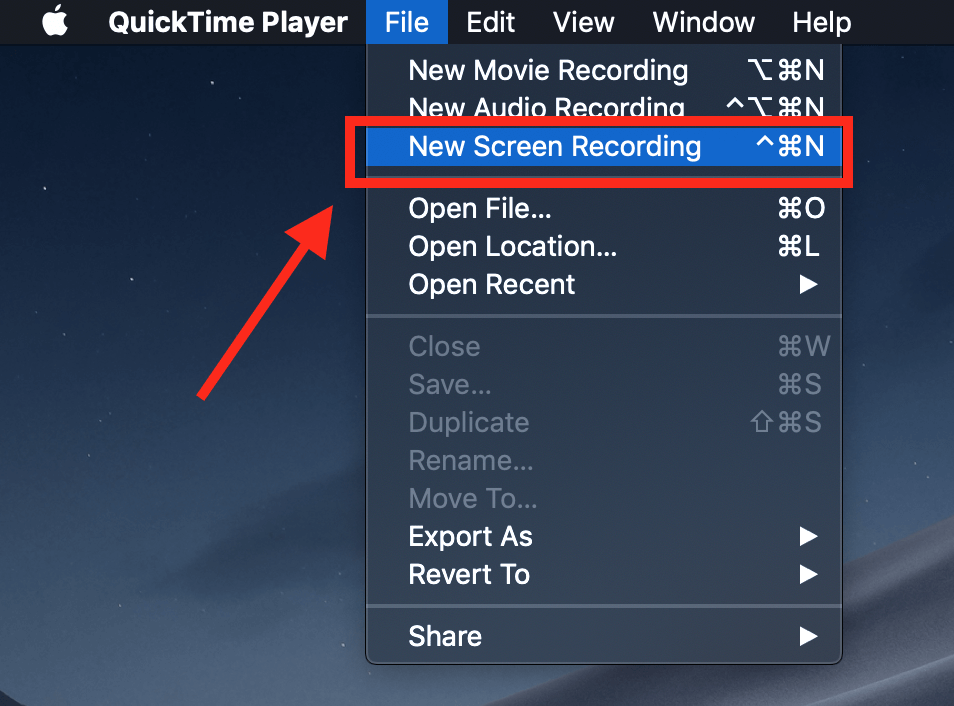
Ĉi tio malfermos malgrandan skatolon kun ruĝa butono. Por komenci registradon, alklaku la ruĝan punkton. Oni petos vin elekti aŭ ĉion aŭ parton de via ekrano.
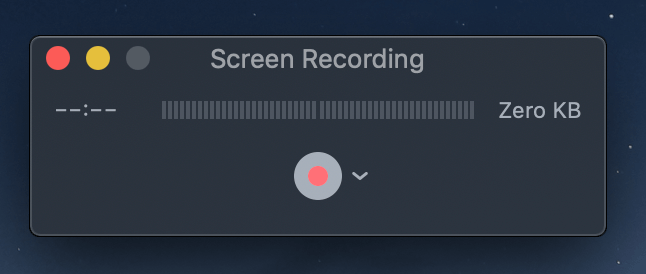
Se vi volas registri la tutan ekranon, simple alklaku ie ajn kaj la registrado komenciĝos. Se vi volas nur registri parton de la ekrano,kiel specifa fenestro, alklaku kaj trenu vian muson por fari rektangulon super la dezirata areo.
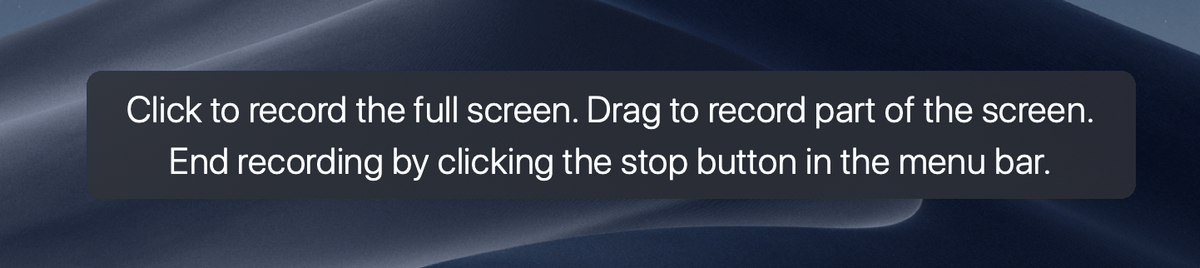
Post kiam vi komencos registri, vi vidos malgrandan haltikonon en la menubreto de via Mac. Se vi alklakas ĝin, la registrado ĉesos kaj vi povos revizii vian ekrankapton.
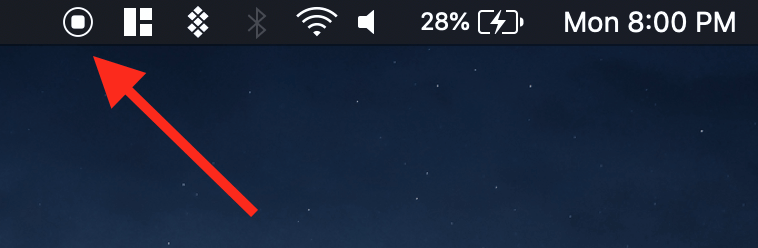
Post kiam vi ĉesis registradon, vi vidos videoludilon kun via ekrankapto. Vi povas konservi ĝin irante al Dosiero > Konservu . Quicktime nur konservas dosierojn kiel MOV (formato indiĝena de Apple), sed vi povas uzi konvertan programon se vi preferus MP4 aŭ alian formaton.
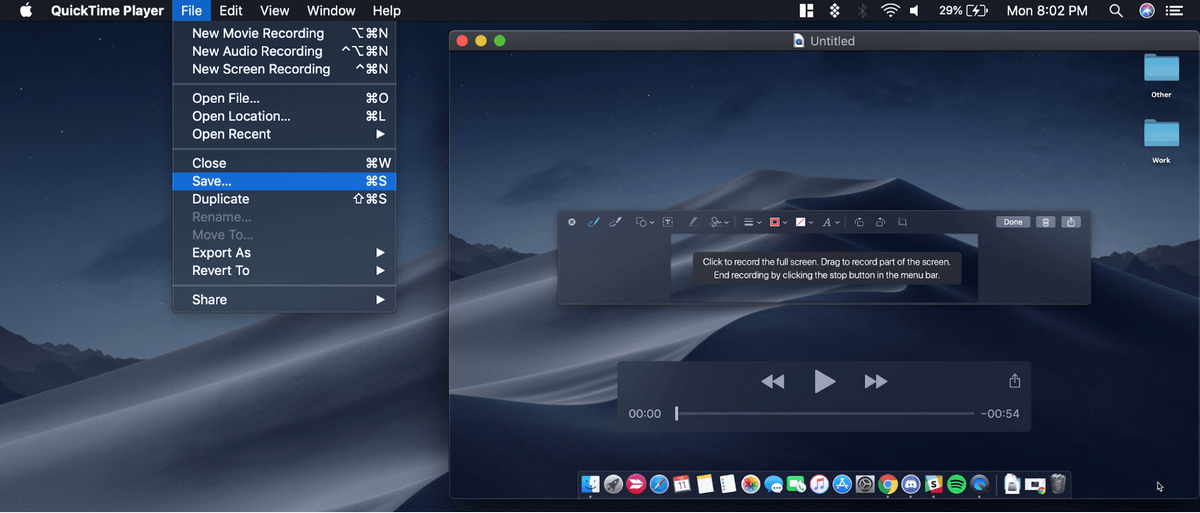
2. macOS Mojave Hotkeys
- Avantaĝoj: Enkonstruita en Mac kaj ekstreme simpla. Vi ne devas malfermi iujn ajn kromajn ilojn kaj povas uzi ilin sur la flugo
- Kontraŭoj: Tre simpla, neniuj redaktaj iloj, nur konservos MOV-dosierojn
Se vi estas rulante macOS Mojave, vi povas uzi kombinaĵon de klavoj por komenci ekranan registradon. Nur premu majusklon + komandon + 5 klavojn kaj vi vidos aperi punktan konturon.
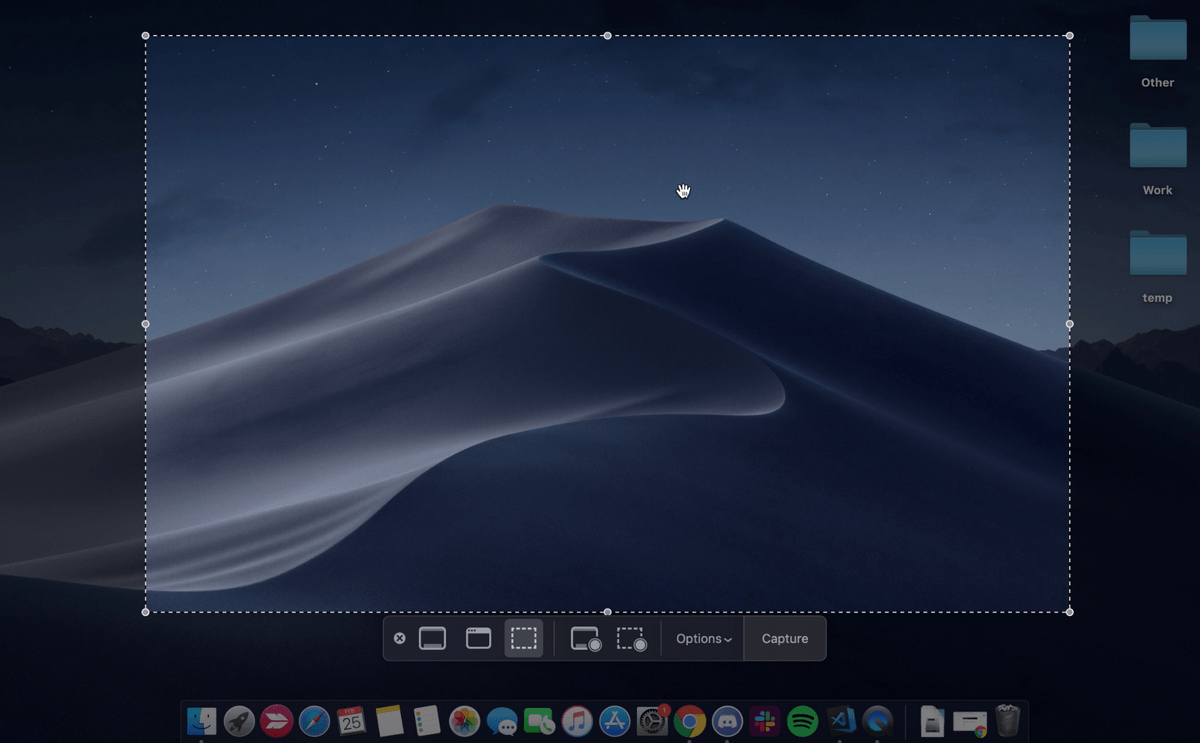
Kiam vi vidos ĉi tiun ekranon, vi premos unu el la du registraj opcioj laŭ la malsupra stango — aŭ “Registri”. Tuta Ekrano" aŭ "Rekorda Elekto". Post kiam vi premas unu el ĉi tiuj, la butono "Kapti" transformiĝos en butonon "Registri", kaj vi povas komenci vian ekrankapton.
Kiam vi komencas registri, sekcioj kiuj ne estas registritaj velkos. Nur la registra areo estos reliefigita (se vi estasregistrante la tutan ekranon, vi ne rimarkos diferencon).
La haltbutono troviĝas en la menubreto. Kiam vi finos registradon, simple premu la cirklan haltbutonon.
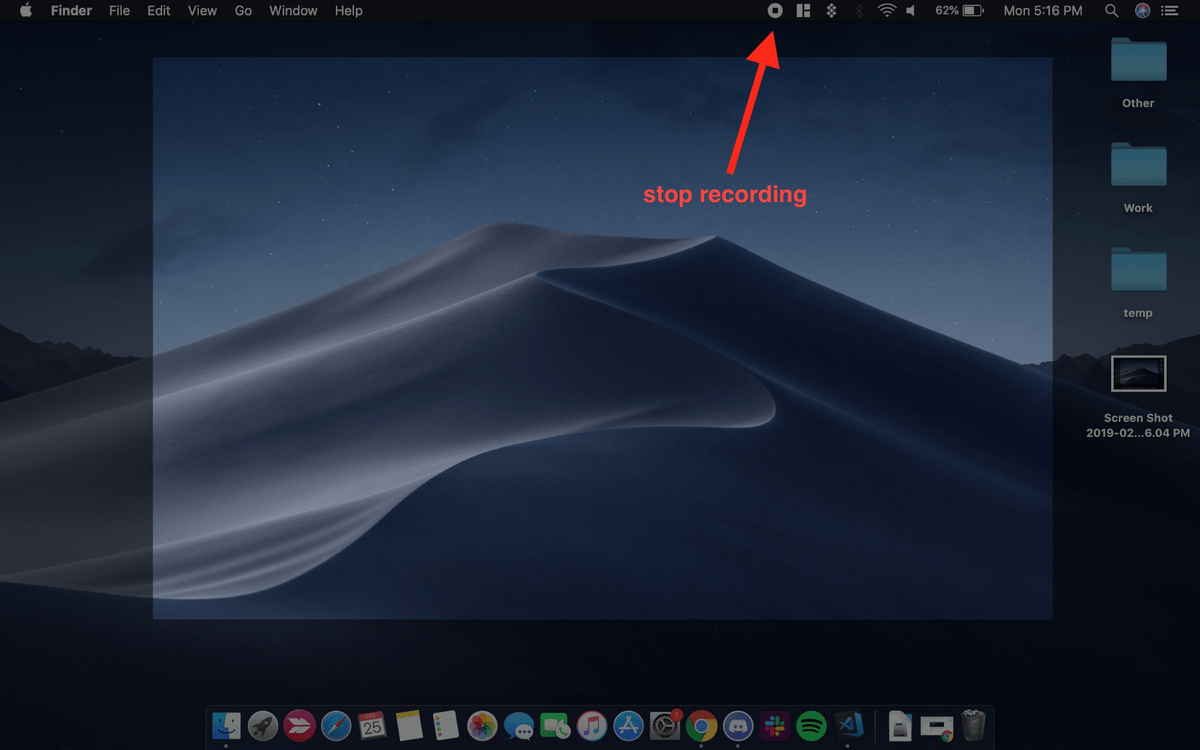
Fininte registradon, nova fenestro aperos en la malsupra dekstra angulo de via ekrano. Alklaku ĉi tiun eta fenestron por malfermi vian klipo. Ĉu vi ne klakis antaŭ ol ĝi malaperis? Ne zorgu! La ekranregistrado estas aŭtomate konservita al la labortablo defaŭlte, do vi povas simple malfermi ĝin de tie.

Ne duoble alklaku vian registradon por malfermi ĝin — ĉi tio sendos vin al Quicktime. Anstataŭe, alklaku unufoje por reliefigi ĝin kaj poste premu la spacbreton . Ĉi tio malfermos antaŭrigardan fenestron kiel montrite sube.
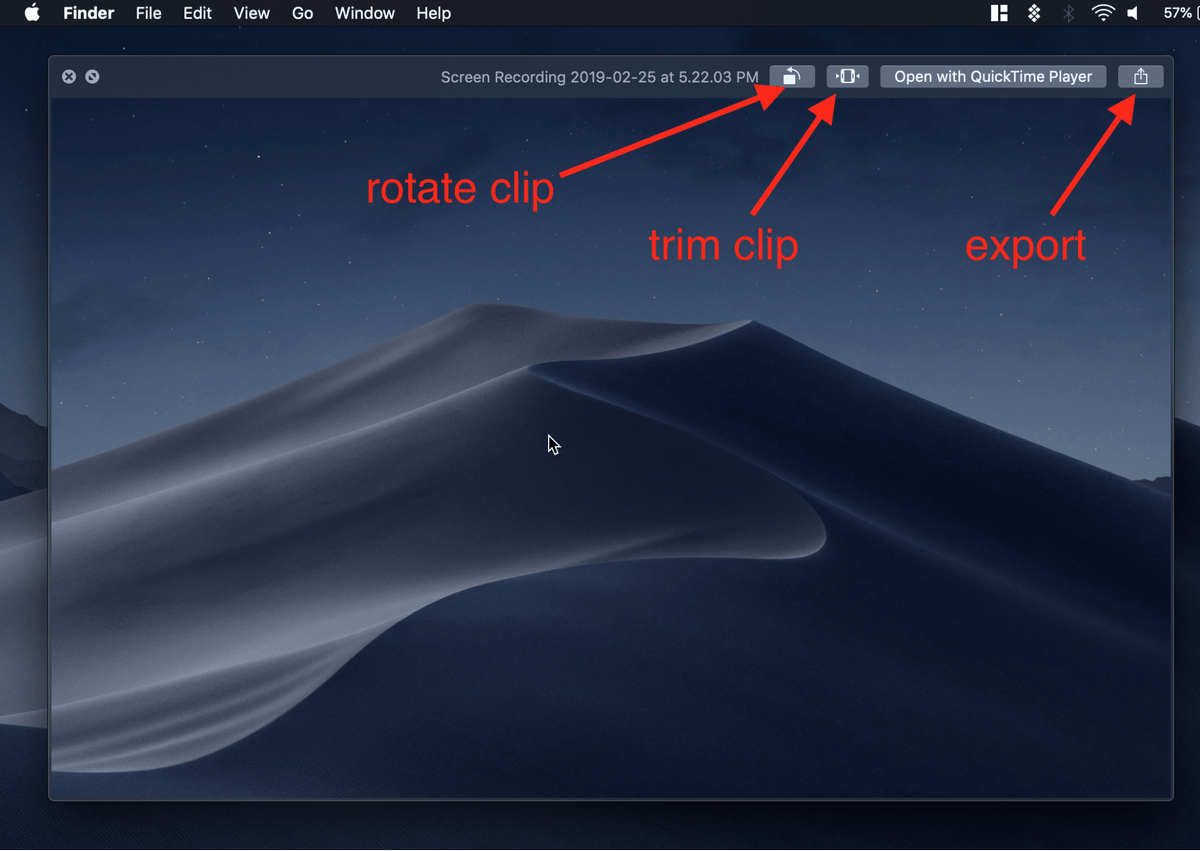
En ĉi tiu antaŭrigardo, vi povas turni aŭ tranĉi la klipo, kaj ankaŭ dividi ĝin (la klipo estas aŭtomate konservita kiel MOV-dosiero).
3. ScreenFlow
- Avantaĝoj: Bonega programaro, kiu estas facile uzebla kun multaj ebloj, bona elekto por edukado kaj instruaj videoj
- Kontraŭloj: Kosto malpermesa por fojfoja uzu
Se vi volas fari pli ol simplan registradon, la enkonstruitaj Mac-iloj ne estas la plej bonaj. Por bona kvanto da videoredaktaj opcioj kaj registradaj lertaĵoj, ScreenFlow estas bonega elekto.
ScreenFlow (recenzo) estas desegnita kaj por ekranregistrado kaj videoredaktado, do vi povas fari ĉion en unu loko. Ĝi inkluzivas ekstrajn funkciojn kiel vokojn, specialajn montrilojn, plurtavolanredakta templinio, kaj aliaj opcioj kiuj estas bonegaj por merkatado aŭ edukaj videoj.
Por uzi ĝin, komencu ricevante ScreenFlow. Ĝi estas pagita aplikaĵo, kvankam ĝi ofertas 30-tagan senpagan provon .
Sekva, elŝutu kaj instalu la programaron. Kiam vi unue malfermas ĝin, vi vidos enkondukan ekranon. Sur la maldekstra flanko, alklaku "Nova Registrado". Sur la sekva ekrano, vi devos elekti sur kiu monitoro (se vi havas plurajn) registri. Se vi volas ankaŭ enmeti videon, tiam vi povas elekti la fotilan enigon.

Post tio, premu la ruĝan rekordbutonon aŭ la rektangulan skatolon por komenci registri (la unua kaptas la tutan ekranon, dum la lasta ebligas al vi elekti nur sekcion de la ekrano por registri).
ScreenFlow kalkulos malsupren de kvin antaŭ ol ĝi komencos registri. Kiam vi finos, vi povas premi shift + komando + 2 klavojn por ĉesi registradon aŭ uzi la butonon ĉesigi registradon en la menubreto.
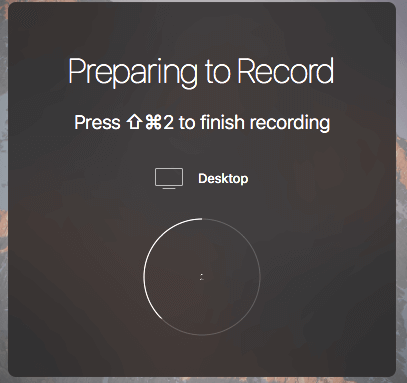
Via fina video estas aŭtomate aldonita al la amaskomunikila biblioteko de via nuna. ScreenFlow "Dokumento" (projekto). De tie, vi povas treni ĝin en la redaktilon kaj fari ĝustigojn kiel tondado de la klipo aŭ aldoni komentariojn.
Kiam redaktas vian klipon, ScreenFlow ofertas multajn eblojn. Vi povas aldoni musklakajn efikojn, vokojn, komentadojn kaj aliajn rimedojn por helpi pli bone transdoni vian mesaĝon.
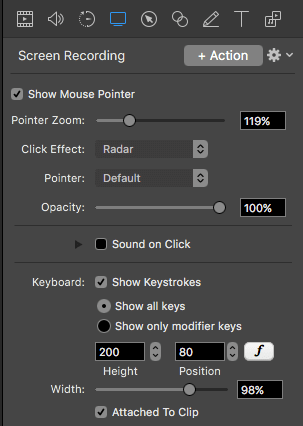
Kiam vi finos redakti, vi povas eksporti vian finan videon al WMV,MOV, kaj MP4, aŭ elektu unu el la pli teknikaj alternativoj.
4. Camtasia
- Avantaĝoj: Plenefika videoredaktilo kiu estas bonega por profesiuloj kiuj volas fari altkvalitan filmetoj
- Kontraŭloj: Multekosta
Alia bonega registra programo de triapartoj estas Camtasia . Ĉi tiu tre potenca programaro estas kombinaĵo de videoredaktilo kaj ekranregistrilo, do ĝi ofertas gamon da funkcioj bonegaj por fari altkvalitajn filmetojn.
Unue, vi devos akiri Camtasia. Ĝi estas pagita programo; se vi ne certas aĉeti ĝin, Camtasia ofertas senpagan provon .
Do, elŝutu kaj instalu la programaron. Post kiam vi pretas iri, vi povas uzi la ilon "registri" por komenci ekrankastigon.
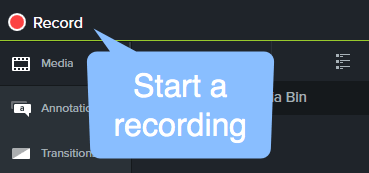
Camtasia ankaŭ permesos al vi elekti viajn preferojn por registrado, kiel kian monitoron kaj fotilon vi volas. uzu aŭ mikrofonon, se vi volas uzi audion en via ekranregistrado.
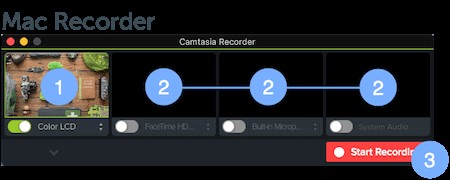
Kiam vi finas registradon, alklaku la butonon Halti en la menubreto por fini la seancon aŭ premu komandon + shift + 2 klavoj.
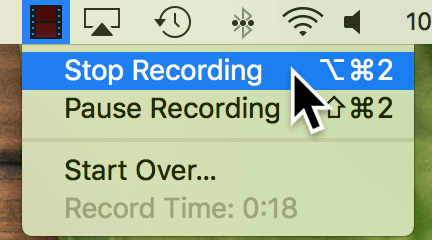
La amaskomunikila dosiero de la ekranregistrado aperos en la amaskomunikila rubujo de Camtasia por via nuna projekto. Post kiam vi aldonas ĝin al via projekto, vi povas uzi ĉiujn ampleksajn redaktajn ilojn de Camtasia por porti vian registradon al la sekva nivelo. La programo inkluzivas ĉion inkluzive de audio, transiroj, efikoj kaj komentarioj.
Se vi volas lerni pli prila programaro, kontrolu nian plenan recenzon de Camtasia ĉi tie.
5. Snagit
- Avantaĝoj: Plej bone se vi bezonas ofte fari ekranajn registradojn kaj komentitajn ekrankopiojn
- Kontraŭoj. : La videoredaktilo nur subtenas tondado, limigante ĉiuflankecon
Laste sed ne malplej, Snagit (recenzo) estas bonega elekto por tiuj, kiuj bezonas ofte preni kaj komentitajn ekrankopiojn kaj ekranon. registradoj, eble en laborkadro. Ĝi malpli taŭgas por fari registradojn por grandskala konsumo, kiel Youtube-videoj, ĉar la enkonstruita videoredaktilo havas ege limigitan funkciecon.
Tamen ĝi ofertas bonan gamon da iloj kaj havas tre facilan funkcion. -uzebla interfaco. Ĝi estas konstruita specife por preni ekrankopiojn kaj ekranregistraĵojn, do vi povas akiri bonan kilometraĵon el ĝi.
Por uzi Snagit, simple elektu Video sur la maldekstra flanko de la fenestro kaj elektu viajn registrajn agordojn. Vi povas elekti inkluzivi vian retkameraon ankaŭ kiel fonton de video, kio estas utila se vi klarigas ion aŭ faras pruvon.
Kiam vi estas preta, premu la Kapti . butono.
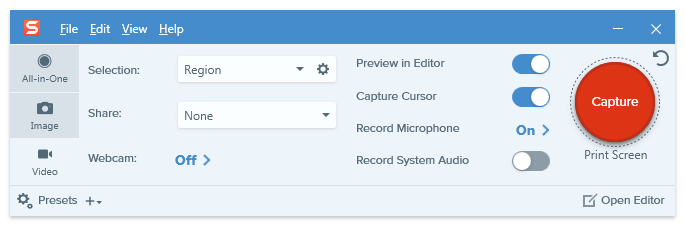
Kiam vi finos registri aŭ kapti la redaktilon aperos, komplete kun instrukcioj pri kiel uzi ĝin.
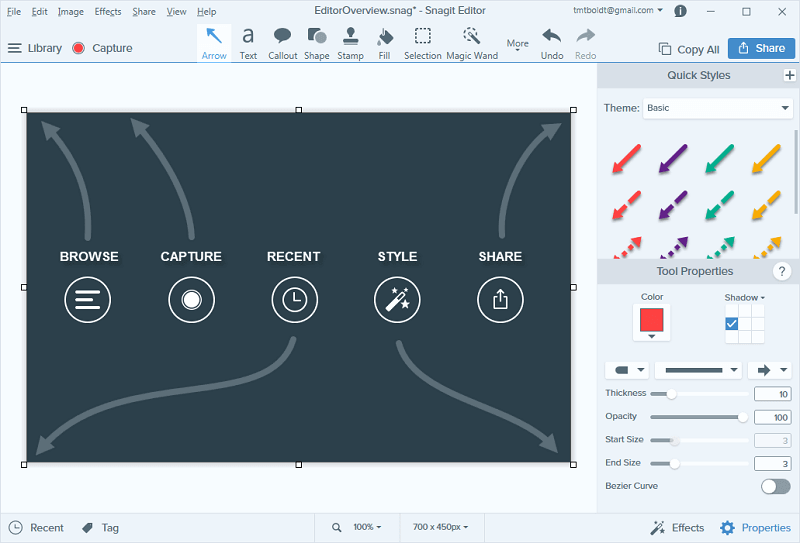
Vi povas aldoni komunikilojn, apliki malsamajn filtrilojn. , kreu helpajn notaciojn, kaj eksportu vian dosieron se vi kaptas bildon.
Tamen ne ekzistas tiaj funkcioj disponeblaj por avideo. Ĉi tio estas la ĉefa manko de Snagit: Vi povas nur tranĉi registritajn filmetojn kaj ne povas aldoni iujn ajn komentadojn. Ĉi tio igas la programaron pli taŭga por iu, kiu uzas la funkcion nur en malgrandaj dozoj, ol iu, kiu produktas longajn filmetojn.
Aliaj Alternativoj por Registri Ekranon en Mac
Ne certas pri iu ajn el la ekrano. registrado-opcioj, kiujn ni provizis ĝis nun? Estas kelkaj aliaj aplikaĵoj disponeblaj, kiuj eble pli bone kongruas kun via situacio. Jen kelkaj:
6. Filmora Scrn
Filmora Scrn estas diligenta ekranregistradprogramo kiu subtenas ŝlosilajn funkciojn kiel registri vian ekranon kaj retkameraon, multoblajn eksportopciojn kaj redaktadon.
Ĝi havas tre puran interfacon sed estas pagita aplikaĵo, do ĝi eble ne estas la plej bona elekto por ĉiuj. Vi povas akiri Filmora ĉi tie aŭ lerni pli de nia Filmora recenzo ĉi tie.
7. Microsoft Powerpoint
Se vi posedas kopion de Microsoft Powerpoint sur via Mac, vi povas uzi la popularan prezentprogramon por faru rapidan registradon. Simple elektu Enmeti > Ekranregistrado kaj uzu la ilon Elektu Areon por elekti kiu parto de la ekrano estos registrita.
Kelkaj pli malnovaj versioj de Powerpoint por Mac eble ne subtenas sonojn por via ekranregistra dosiero, dum pli novaj versioj povas havi kromajn funkciojn kaj tute malsamajn aranĝojn. Vi povas lerni pli ĉi tie.
8. Viva Fluado de Youtube
Se vi havasJutuba kanalo, tiam Jutubo faciligas al vi krei ekranajn registradojn. Vi povas uzi la vivfluan funkcion de Creator Studio kiel detale en ĉi tiu lernilo, sed memoru, ke via registrado estos publike videbla (krom se ĝi estas agordita al "Nelistigita") do ĝi eble ne taŭgas por ĉiuj uzantoj.
9. OBS Studio
Ĉi tio estas altnivela aplikaĵo dediĉita al ekranregistrado kaj viva streaming. Ĝi estas multe pli alta ol bezonos la plej multaj uzantoj: Vi povas ŝanĝi specialigitajn agordojn kiel ekzemple la bitrapideco, aŭd-specimena indico, klavoklavoj, ktp. Ĝi estas ege plentaŭga.
Kiel malfermfonta programo, ĝi estas senpaga kaj ne filigrano aŭ tempolimigas vian laboron. Vi povas akiri OBS Studio de ilia retejo. Estas tre rekomendite, ke vi ankaŭ legu kelkajn lernilojn por agordi ĝin kaj efike uzi la programaron, kiel nian resuman recenzon pri la plej bona ekranregistra programaro.
Finaj Vortoj
Estas multege. de ebloj tie se vi volas registri la ekranon sur via Mac. De aplikaĵoj konstruitaj por la profesiuloj ĝis programoj desegnitaj por foja uzo, iloj enkonstruitaj en via Mac aŭ akiritaj de la App Store certe povas fari la laboron.
Se ni maltrafis iun el viaj plej ŝatataj, bonvolu lasi komenton kaj informi nin.

